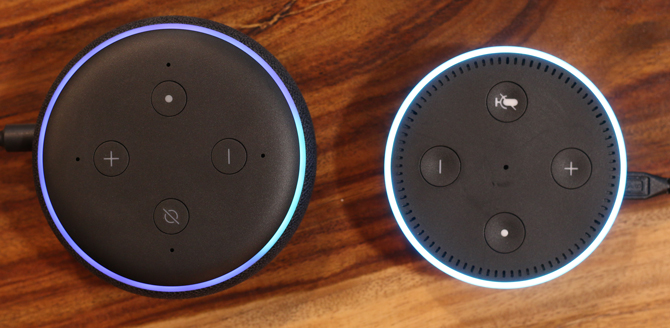Содержание
Недавно я купил Echo Dot 3, и к нему прилагалась интеллектуальная розетка TP-Link. Хорошо, я получил скидку, если купил эти два вместе, что я и сделал. Хотя подключить Alexa к Smart Plug очень легко, это может оказаться непростой задачей, если вы не выполните точные шаги. Я покажу вам, как настроить умную розетку TP-Link с помощью Alexa. Начнем.
Настройка умной розетки TP-Link с помощью Alexa состоит из двух частей, и мы будем выполнять каждый шаг отдельно, чтобы избежать путаницы.
Обязательно к прочтению: Echo Dot 3 против Echo Dot 2: подробное сравнение
Давайте сначала настроим интеллектуальную розетку. У меня есть умная розетка TP-Link HS100, и нам нужно установить приложение Kasa и связать умную розетку с этим приложением.
Шаг 1
Установите приложение Kasa на свой смартфон. Вы можете перейти на Магазин игр и Магазин приложений , чтобы загрузить его для Android и iOS соответственно.После установки вам нужно будет создать учетную запись, чтобы иметь возможность регистрировать свои устройства на серверах TP-Link, и это будет проще. чтобы потом связать его с Alexa.
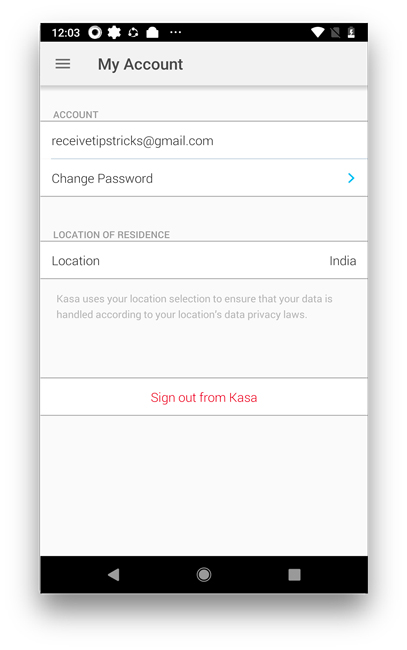 Нажмите кнопку создания учетной записи и создайте учетную запись, выполнив действия, которые не займут у вас более пяти минут.
Нажмите кнопку создания учетной записи и создайте учетную запись, выполнив действия, которые не займут у вас более пяти минут.
Шаг 2
После того, как вы закончите, войдите в учетную запись и зарегистрируйте в ней свои смарт-устройства. Это помогает создать сеть устройств, к которой легко получить доступ по одному общему каналу. Вы можете добавить несколько устройств в свою учетную запись, и вы увидите ряд доступных устройств для умного дома TP-Link.
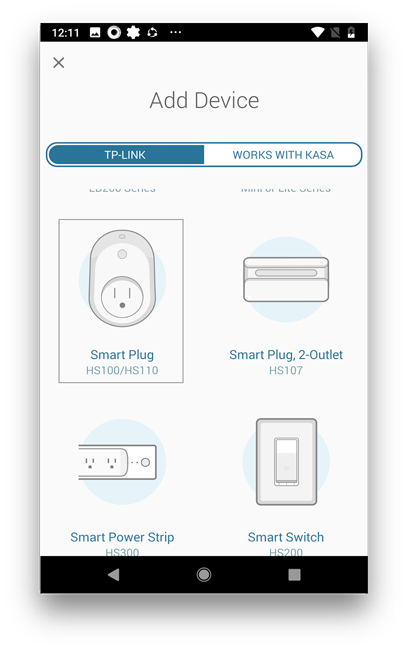
Чтобы зарегистрировать TP-Link HS100, нажмите кнопку Добавить устройство в правом верхнем углу. Теперь выберите тип смарт-адаптера/устройства, которое вы пытаетесь зарегистрировать. В нашем случае мы выберем HS100. Нажмите значок, чтобы продолжить.
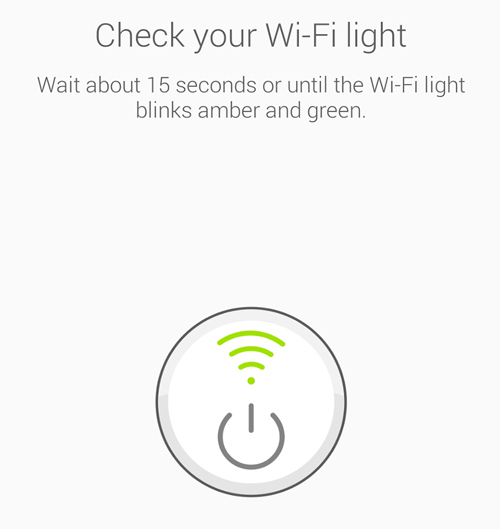
Приложение попытается подключить умную розетку, поэтому оно должно находиться в режиме сопряжения. Обычно в приложении отображаются инструкции, и вы можете следовать этим инструкциям для подключения устройств TP-Link.
Шаг 3
Для умной розетки необходимо нажать кнопку сброса и удерживать ее в течение 5 секунд, чтобы активировать режим сопряжения. Зеленый и желтый свет будут мигать. Если вы не видите, что желтый и зеленый свет мигают попеременно, нажмите кнопку еще раз и удерживайте ее в течение пяти секунд.
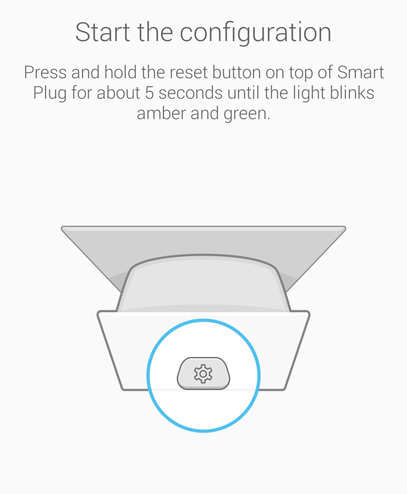
Теперь приложение должно подключиться к умной розетке, автоматически продолжить настройку устройства, но по какой-то причине, если оно этого не делает, вы можете перейти к настройкам Wi-Fi и подключитесь к точке доступа Wi-Fi с интеллектуальным подключением. Обычно он называется «TP-Link Smart Plug xxx».
Шаг 4
Теперь вернитесь в приложение Kasa, и теперь оно должно зарегистрировать ваше устройство и запросит ваши учетные данные домашнего Wi-Fi. Вы можете выбрать свой домашний Wi-Fi из списка и введите правильный пароль.
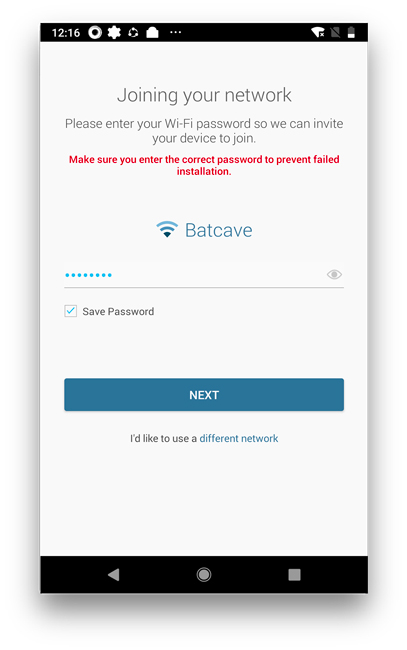 Это важно, поскольку если вы введете пароль неправильно, вам придется повторить весь процесс заново. Теперь после ввода правильного пароля подождите минуту или две. Обработка должна завершиться.
Это важно, поскольку если вы введете пароль неправильно, вам придется повторить весь процесс заново. Теперь после ввода правильного пароля подождите минуту или две. Обработка должна завершиться.
После того как ваше устройство будет готово, вы сможете управлять им с помощью приложения Kasa. Вы можете запланировать таймер, проверить журнал и запланировать включение/выключение розетки в установленное время.
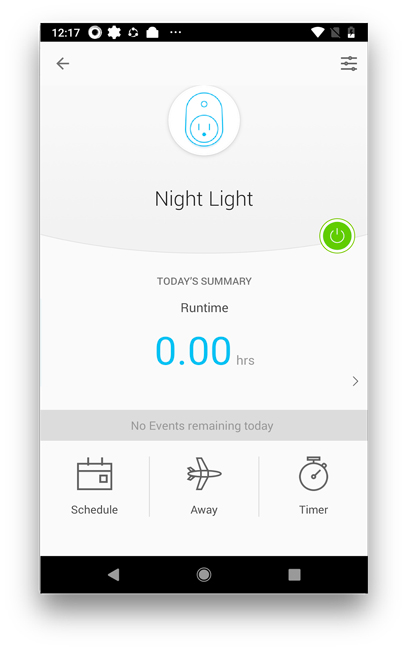
Теперь, когда TP-Link настроен, нам нужно настроить и подключить устройство к Alexa.
Настройка Alexa на Echo
Если у вас уже есть работающая Alexa, вы можете перейти к шагу 6 и затем следовать инструкциям. Для тех, кто впервые настраивает Alexa. Читайте дальше.
Шаг 5
Вам необходимо установить приложение Amazon Alexa, которое можно загрузить из Play Store и App Store за Андроид и iOS соответственно.
После установки приложения вам необходимо войти в приложение под своей учетной записью Amazon. Обычно существующая учетная запись Amazon с ним работает нормально.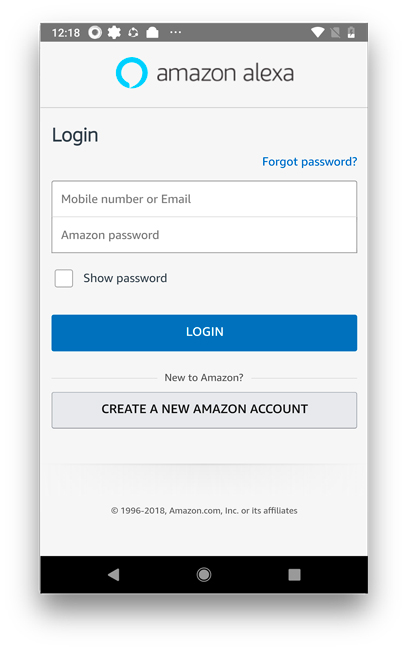
После того, как вы успешно вошли в свое приложение Amazon Alexa, нам необходимо связать вашу Alexa с учетной записью.
Шаг 6
Нажмите на значок устройства в правом нижнем углу и нажмите значок добавить устройство (+).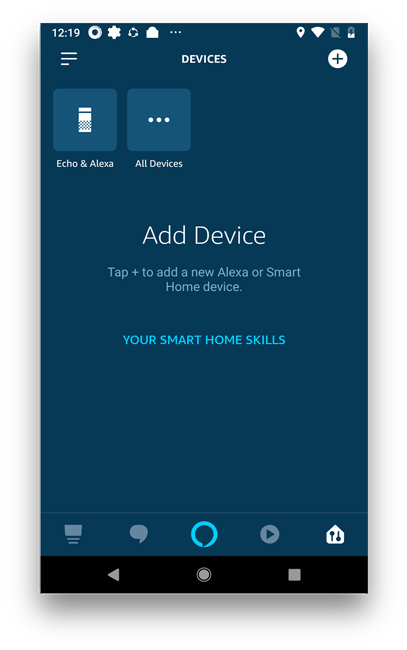
Теперь включите свое эхо-устройство и переведите его в режим сопряжения, нажав кнопку «Действие» (.) примерно на 6 секунд. Теперь вы должны увидеть оранжевое световое кольцо.
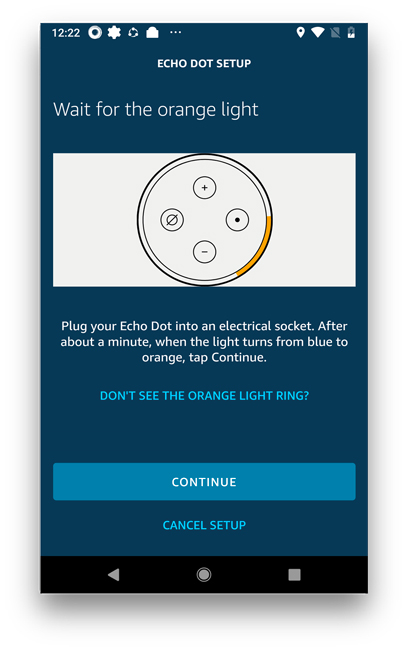
Вернитесь в приложение Alexa и попытайтесь подключиться к устройству echo. Если оно не отображается, вы можете просто перейти к настройкам и подключиться к устройству echo Точка доступа Wi-Fi, как и в случае с умной розеткой. Имя Wi-Fi будет отображаться следующим образом: «Amazon-xxx». Подключитесь к нему.
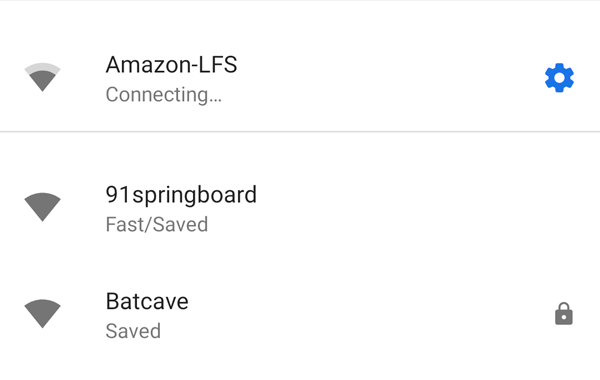
Теперь вернитесь в приложение Alexa, и оно должно завершить процесс, попросив вас войти в домашний Wi-Fi. Введите правильные данные Wi-Fi и подождите минуту, чтобы изменения вступили в силу.После этого Echo сообщит, что оно успешно активировано. 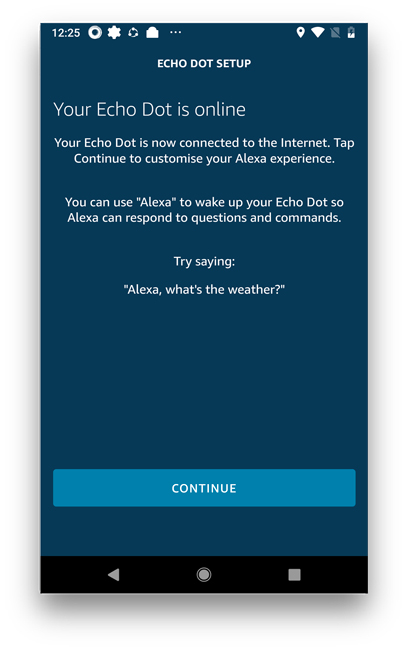
Теперь оба устройства настроены индивидуально и будут работать нормально независимо друг от друга. Чтобы связать ваше интеллектуальное устройство с Alexa, нам необходимо включить навык TP-Link.
Шаг 7
Чтобы установить навык, перейдите в приложение Alexa, коснитесь значка гамбургера и выберите навыки.Найдите TP-Link, и он покажет вам результаты, выберите TP-Link Kasa Skill. Установите его в свою учетную запись Alexa.
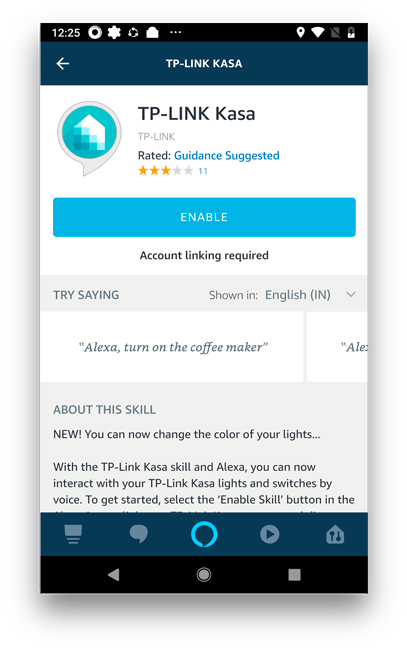
Для быстрого доступа потребуется связать ссылку вашей учетной записи TP-Link с Alexa. Он загрузит страницу и запросит учетные данные учетной записи TP-Link. Введите данные и нажмите «Войти». После успешного входа вы можете вернуться в приложение Alexa.
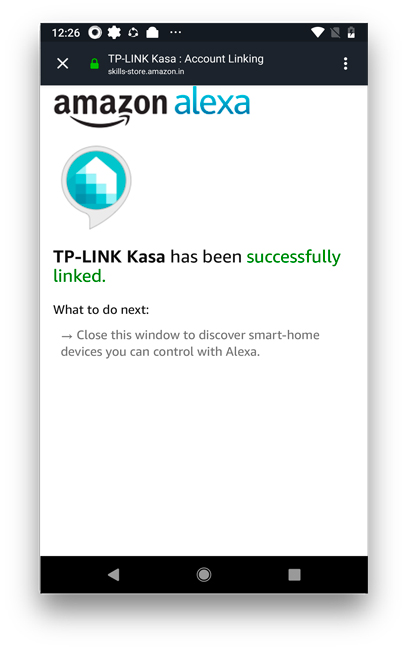
Шаг 8
Теперь, когда учетная запись TP-Link связана с учетной записью Alexa, Alexa может легко управлять устройствами. Перейдите на вкладку «Устройства», нажав кнопку в правом нижнем углу.Нажмите все устройства и найдите умную розетку, коснитесь значка, и он обнаружит связанное устройство с Аккаунт TP-Link к Alexa автоматически.
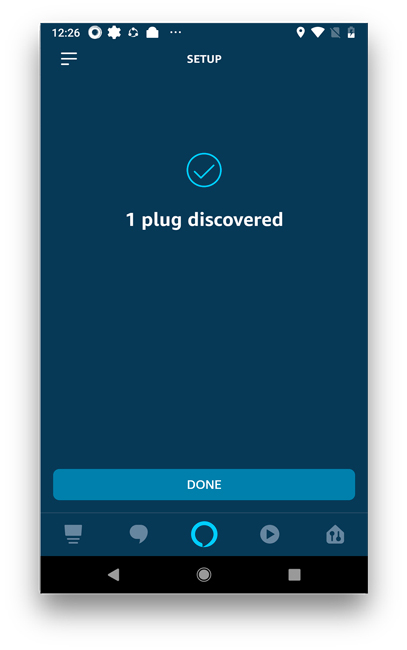
Теперь оно появится в списке устройств в учетной записи Alexa, и вы сможете самостоятельно управлять всеми устройствами. Вы также можете изменить имя устройства, чтобы оно было более естественным при передаче команд Alexa. Я назвал свою умную розетку «Настольная лампа», потому что она питает только настольную лампу и кажется более естественным, когда я спрашиваю Алексу: «Алекса, включи настольную лампу».
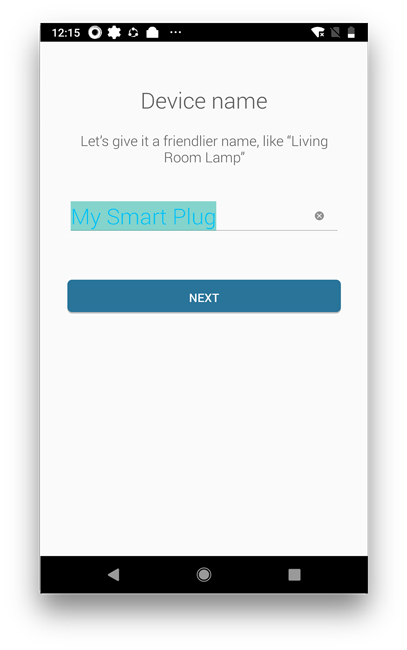
Теперь я могу просто спросить Алексу. «Эй, Алекса, включи настольную лампу», и это мгновенно обязывает. Это действительно быстрый и отличный способ интеграции умной бытовой техники в ваш дом.
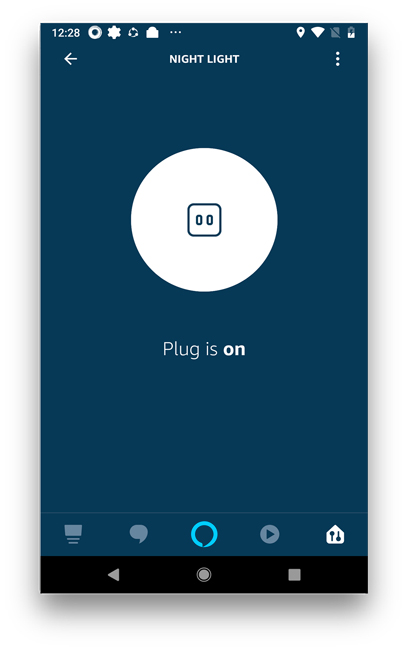
Как настроить TP-Link Smart Plug с помощью Alexa?
Я написал эту статью с практическими рекомендациями для людей, которые недавно столкнулись с устройствами умного дома. При настройке каждого устройства это может быть немного пугающе. Я надеюсь, что эта статья стала подробным руководством по настройке ваших интеллектуальных устройств. После того, как вы настроите одно устройство, вам будет очень легко добавлять больше устройств. Сообщите нам в комментариях, если у вас возникнут какие-либо проблемы.
Читайте также: 30+ лучших навыков Alexa для Индии